
如何在vmware下的虚拟机中安装openstack?
时间:2025-03-05 23:55:26
OpenStack几乎支持现在所有主流的虚拟技术和Hypervisor,如KVM,Hyper-V,LXC,QEMU,UML,VMWareESX/ESXi,Xen/XenServer等,未来还会支持OpenVZ和VirtualBox.不过OpenStack首选的Hypervisor是KVM,OpenStack安装后默认使用的是KVM(libvirt_type=kvm),不需要特别配置。如果由于某种原因,比如服务器CPU不支持IntelVT-x/AMD-V不能使用KVM或者想简单尝试一下另外一种Hypervisor怎么办呢?方法很容易,1、更改OpenStackNova的配置文件(libvirt_type);2、给所有的Compute结点装上相应的Hypervisor就可以了。以下以LXC为例来说明如何更换OpenStackNova的Hypervisor,LXC使用的是与Xen和KVM完全不同的虚拟技术,和OpenVZ的容器技术有点类似。
首先在所有openstacknovacompute结点上替换现有的nova-compute-kvm到nova-compute-lxc:
$sudoapt-getinstallnova-compute-lxc
LXC使用cgroup文件系统来限制资源和进程,libvirt需要cgroup文件系统来运行LXC,我们只要在novacompute上创建一个ctroups目录并且在/etc/fstab最后加上none/cgroupscgroupcpuacct,memory,devices,cpu,freezer,blkio00这行就可以了,别忘了重启系统:
$sudomkdir/cgroups
$vi/etc/fstab
none/cgroupscgroupcpuacct,memory,devices,cpu,freezer,blkio00
$sudoreboot
重启后可以看到/cgroups下面多了很多东西:
$ls/cgroup/
blkio.io_mergedcpu.shares
blkio.io_queueddevices.allow
blkio.io_service_bytesdevices.deny
blkio.io_serviceddevices.list
blkio.io_service_timelibvirt
blkio.io_wait_timememory.failcnt
blkio.reset_statsmemory.force_empty
blkio.sectorsmemory.limit_in_bytes
blkio.throttle.io_service_bytesmemory.max_usage_in_bytes
blkio.throttle.io_servicedmemory.memsw.failcnt
blkio.throttle.read_bps_devicememory.memsw.limit_in_bytes
blkio.throttle.read_iops_devicememory.memsw.max_usage_in_bytes
blkio.throttle.write_bps_devicememory.memsw.usage_in_bytes
blkio.throttle.write_iops_devicememory.move_charge_at_immigrate
blkio.timememory.numa_stat
blkio.weightmemory.oom_control
blkio.weight_devicememory.soft_limit_in_bytes
cgroup.clone_childrenmemory.stat
cgroup.event_controlmemory.swappiness
cgroup.procsmemory.usage_in_bytes
cpuacct.statmemory.use_hierarchy
cpuacct.usagenotify_on_release
cpuacct.usage_percpurelease_agent
cpu.rt_period_ustasks
cpu.rt_runtime_us
修改OpenStackNova配置,将nova-compute.conf里面的libvirt_type=kvm改成lxc:
$sudovi/etc/nova/nova-compute.conf
--libvirt_type=lxc
$sudorestartnova-compute
重启所有novacompute结点上的nova-compute服务,有必要的话重启所有novacompute结点。
那镜像怎么办呢?以前为KVM上传的镜像也可以用在LXC上吗?嗯,可以。下载oneiric-server-cloudimg-amd64.tar.gz解压并镜像到OpenStack:
$wget
$tarzxvfoneiric-server-cloudimg-amd64.tar.gz
$euca-bundle-image-ioneiric-server-cloudimg-amd64.img
$euca-upload-bundle-boneiric-m/tmp/oneiric-server-cloudimg-amd64.img.manifest.xml
$euca-registeroneiric/oneiric-server-cloudimg-amd64.img.manifest.xml
$euca-describe-images
IMAGEami-00000001oneiric/oneiric-server-cloudimg-amd64.img.manifest.xmlavailableprivatex86_64machineinstance-store
$euca-run-instances-kvpsee-tm1.tinyami-00000001
$euca-describe-instances
RESERVATIONr-4bbu7bd7sanbidefault
INSTANCEi-00000001ami-00000001172.16.39.6172.16.39.6runningvpsee(vpseecloud,node00)0m1.tiny2012-01-20T08:04:05Znovaami-00000000ami-00000000
需要注意的是,OpenStack目前不支持混合Hypervisor,也就是说所有novacompute结点上必须使用同一种Hypervisor,不过支持混合Hypervisor的OpenStack正在计划开发中。

效果:税收+25%;祝福范围:1格;祝福建筑:民宅。穷奇是颗墙头草,跟着好人学好人,跟着坏人学坏人。
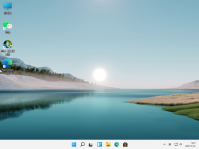
win11系统是目前比较受人关注的新的操作系统,也是微软最新将要推出的操作系统,对于电脑的配置有一定的要求。有网友想了解win11配置要求是什么,今天小编就给大家介绍下win11最低配置

想不想修真手游中需要集齐七卷灵草培育术残卷、洗髓池需要达到120,然后点灵药园合成就可以开启了,并且获得一块灵田。
Win10专业版安装教程 Win10专业版是一款功能强大且广泛使用的操作系统,本文将为您提供详细的Win10专业版安装指南,帮助您顺利安装并开始使用。 系统要求 在开始安装前,确保您的计算机满足以下最低系统要求: 处理器: 1 GHz或更快的处理器 内存: 1 GB(32位)或 2 G
小米平板4刷机教程? 把平板关机~然后同时按住音量键上和电源键,尝试可否进入recovery模式,进去后三清数据,然后选择开机,(如果你之前没有备份数据,那么里面的联系人,短信,便签,应用都会被清空的。)尝试可否正常。注:进recovery的方法是先关机然后按住音量

恶魔术士是元气骑士将在2022暑假版本更新的角色,不少小伙伴想知道恶魔术士怎么解锁,下面小编为大家带来了元气骑士恶魔术士获取方法,想了解的小伙伴快来看看吧。 元气骑士恶魔术

小猿打印机app是小猿错题打印机手机配套应用,软件拥有图片打印,图文混排纸条,手动涂鸦等功能,并拥有课程表模板,待办清单模板,还提供图片转文字的OCR功能。 软件介绍 小猿打印

解神者下载,解神者游戏是款日系的二次元游戏,在解神者中有着精致的角色形象,玩家可以招募各种美少女一同开启打boss之战,快来下载解神者游戏吧,总有一款适合你

AccessToMysql(Access转Mysql),AccessToMysql是一款专业的access转mysql工具,AccessToMysql主要用于帮助用户批量导出access的数据,然后将数据导入到mysql里,可以大大减少导入导出的操作时间,您可以免费下载。

悠游电竞app是一款专为游戏爱好者提供的电竞应用。悠游电竞app里,玩家可以查看电竞比赛,也可以自己报名参与比赛,赢取奖励。 软件介绍 悠游电竞app是一款专业的电竞平台。悠游电竞

蓝猫视频是一款拥有丰富视频资源的手机视频播放器,这里有最新,最热门的影视资源,各种国内外的综艺大片,热门影视,还有你喜欢的福利视频,你想要的各种资源,这里应有尽有,让你看个过瘾,在这边各种资源都是免费...
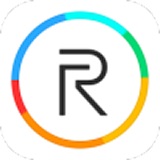
realme浏览器是一款具备了多功能的网络浏览器可以让你将很多的功能进行管理并且选择模块进行区分,所有的分类都已经为你安排好可以让你去随时的进行改善和选择,快一起试试吧。









